PC:ホーム画面右上のログインアイコンをクリック → 「新規会員登録」ボタンをクリック
SP:右上の「新規会員登録」をタップ
【PC】
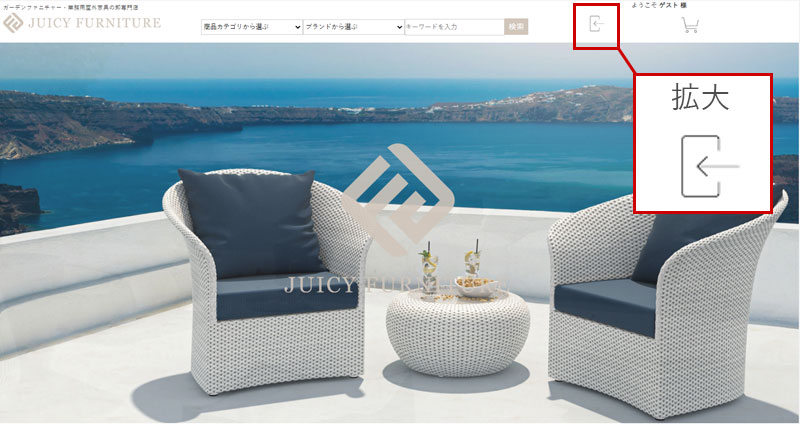
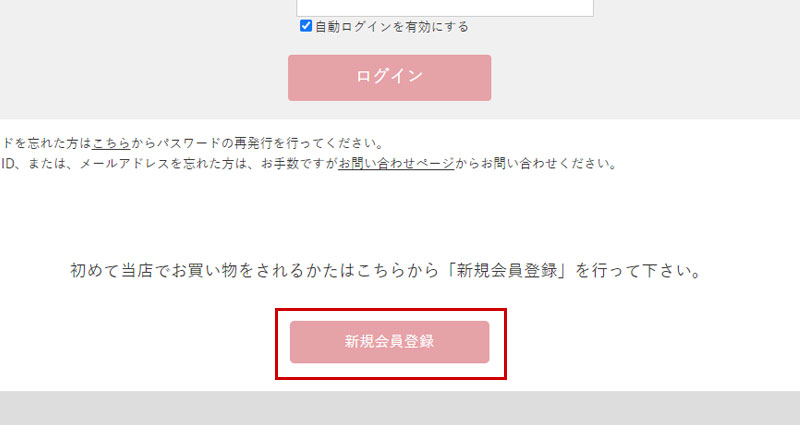
【SP】
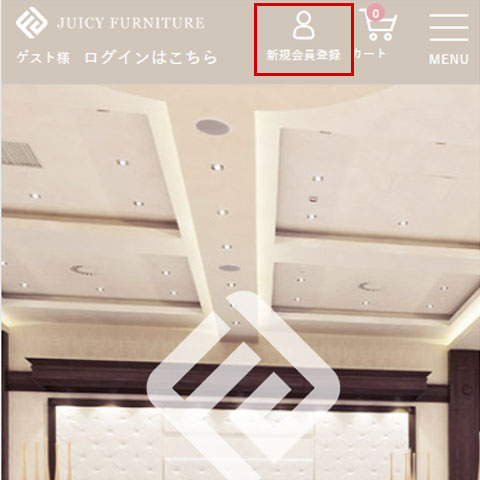
必要事項を入力、「確認ページへ」ボタンをクリック(※は入力必須項目です) → 入力内容に問題がなければ「加盟店登録をする」ボタンをクリック
登録完了後はマイページに移動します
※当店からの重要な案内はすべてメールにてお送りいたします

商品ページから「カゴに入れる」ボタンをクリックして商品を買い物カゴに入れる。
【商品がカゴに入らない時は…】
※赤枠部分は必須の選択項目です。一つでも選択されていない項目があると商品はカートに入りません。
【PC】
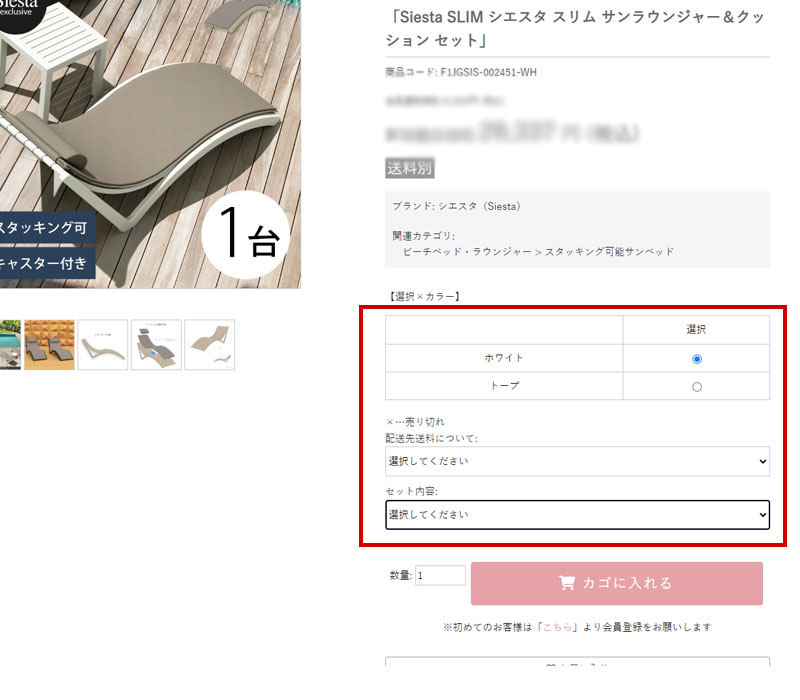
【SP】
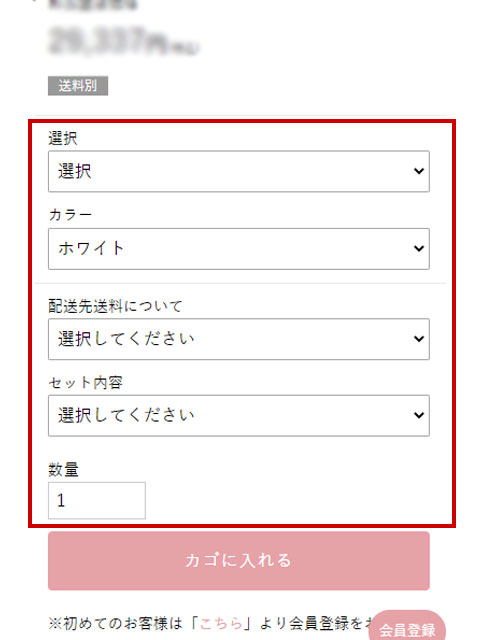
購入商品のカラー・個数などに間違いがなければ「購入手続きへ」ボタンをクリック
※この段階では送料は加算されておりません。
※在庫数が購入個数よりも少ない場合は、こちらの画面に移動した際にエラーメッセージが出ます。
【PC】

【SP】
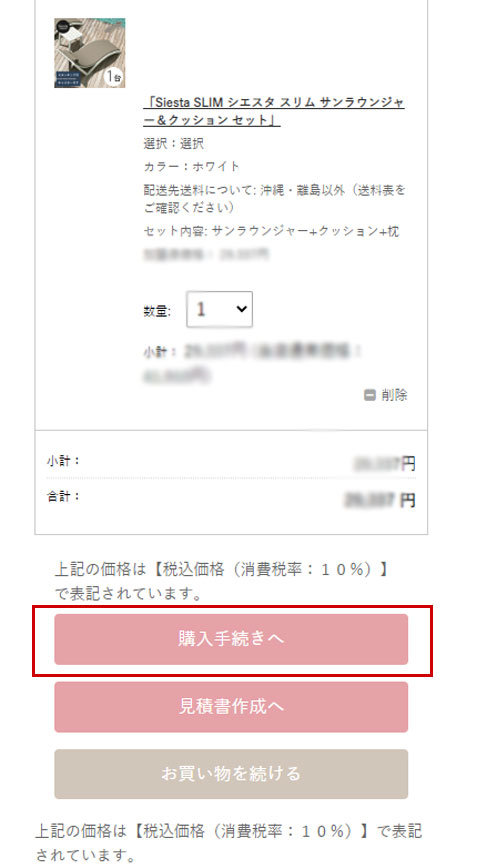
【お届け先を選択する】
・規定お届け先…会員登録されている住所(画像※3)
・上記以外に届ける場合1(送付先を保存しておく)…「新しいお届け先を追加する」ボタンをクリック → 必要項目を入力して「登録する」ボタンを押す(画像※1)
・上記以外に届ける場合2(送付先を保存しない)…「今回のみ別のお届け先に送る」ボタンをクリック → 必要項目を入力して「登録する」ボタンを押す(画像※2)
【貴社管理用ご入力欄(任意)】
必要な場合は貴社の確認用項目としてご入力ください。
※「貴社発注番号」や「物件名」を送り状などに印字ご希望の場合は、「その他」の項目にその旨ご記入ください。
登録が終わったら「選択したお届け先に送る」ボタンをクリック
【PC】

【SP】

送料の確認(画像※1)、お支払方法を選択(画像※2)して「次へ」ボタン(SPは「確認ページへ」ボタン)をクリック
※ご利用可能なお支払方法は、会員様によって異なります
【PC】
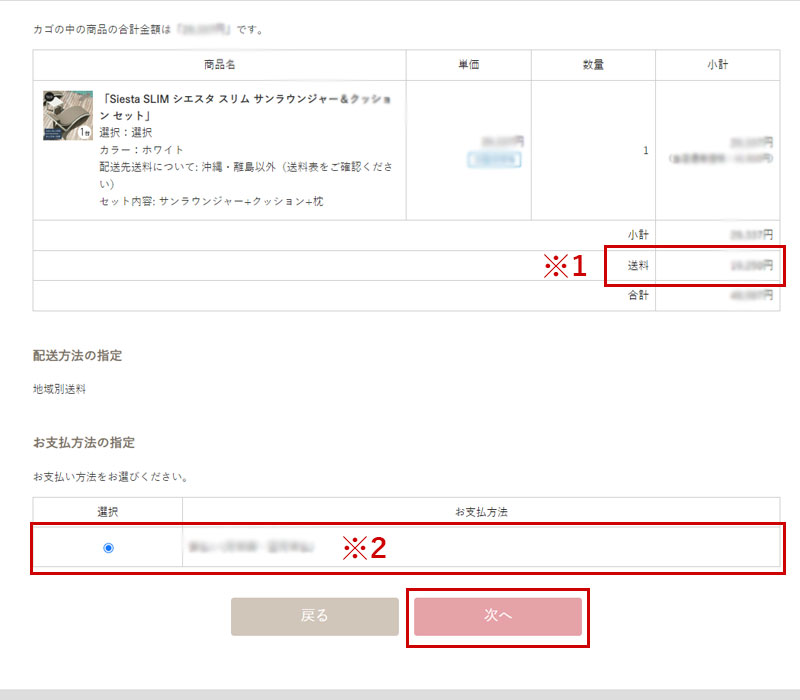
【SP】
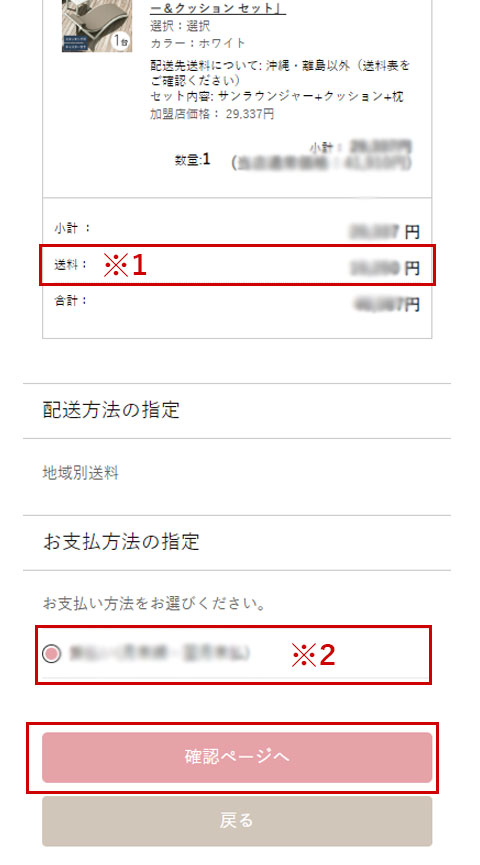
最終項目に備考欄(画像※1)があるので、必要な場合はこちらに記入をしてください
入力内容に間違いがなければ「注文を確定する」ボタンをクリック
【PC】
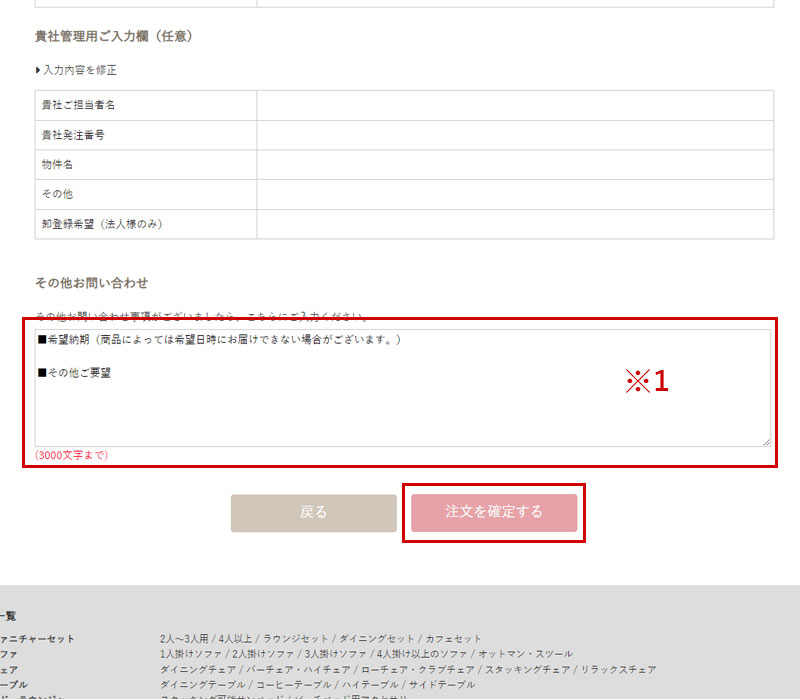
【SP】
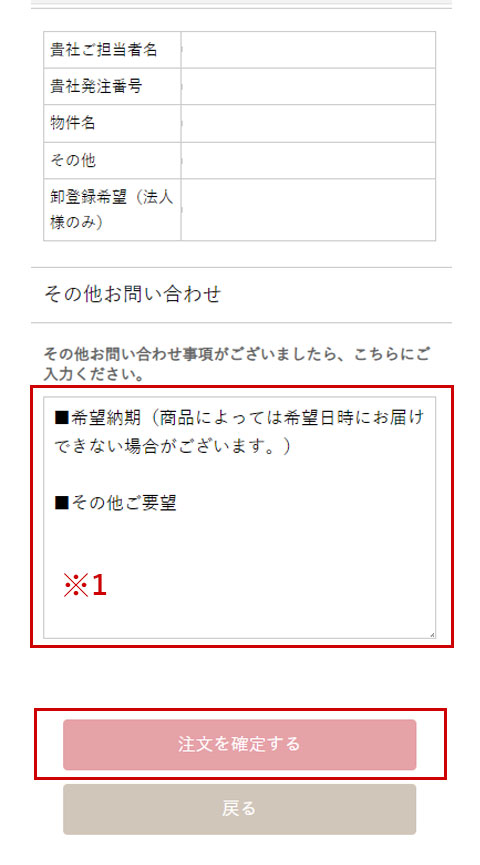
商品ページから「カゴに入れる」ボタンをクリックして商品を買い物カゴに入れる(※購入の流れ「STEP.1」と同じ)
購入個数などに間違いがなければ「見積書作成へ」ボタンをクリック
【PC】
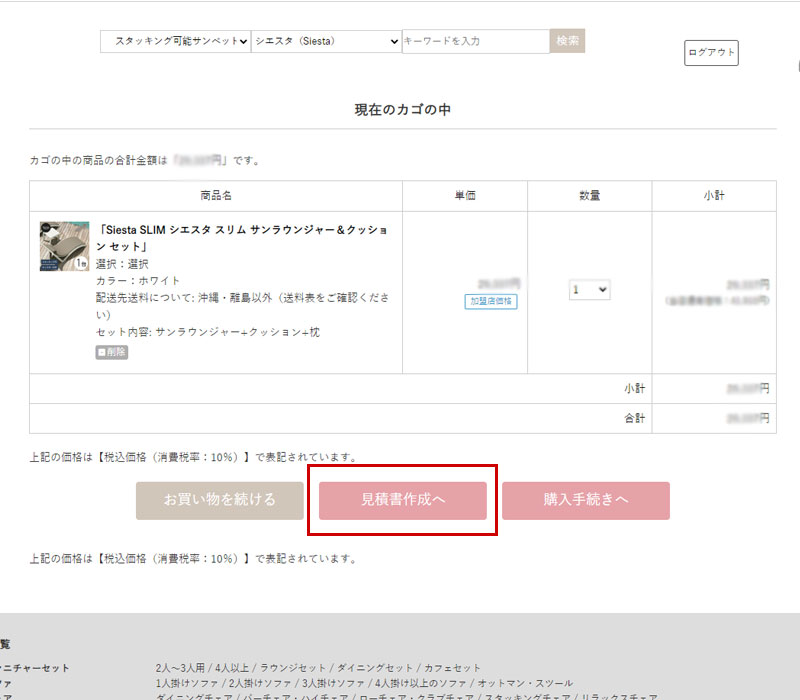
【SP】

「お届け先」・「貴社管理用ご入力欄」を入力(※購入の流れ「STEP.3」と同じ)
入力が終わったら「選択したお届け先に送る」ボタンをクリック
お支払方法を選択して「次へ」ボタンをクリック(※購入の流れ「STEP.4」と同じ)
最終項目に備考欄(画像※1)があるので、必要な場合はこちらに記入をしてください
入力内容に間違いがなければ「見積を確定する」ボタンをクリック
【PC】
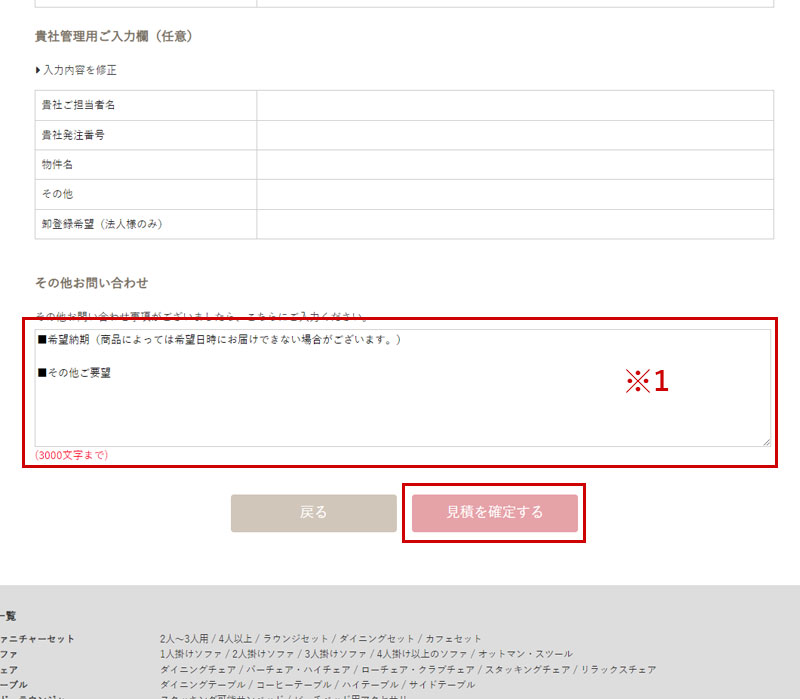
【SP】

【作成した見積書の確認方法】
マイページの「見積履歴」からご確認いただけます
【PC】

【SP】

【PC】
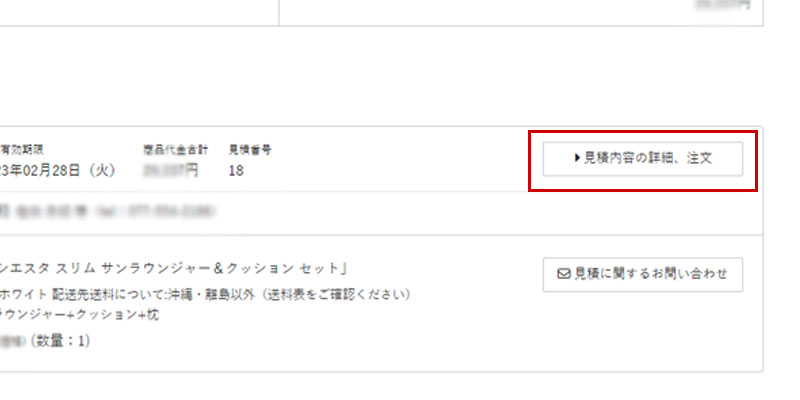
【SP】
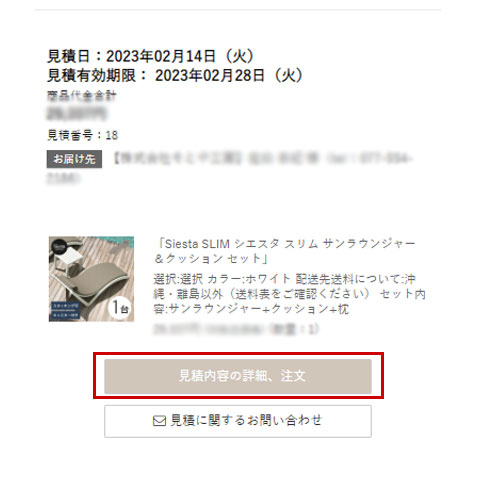
【PC】
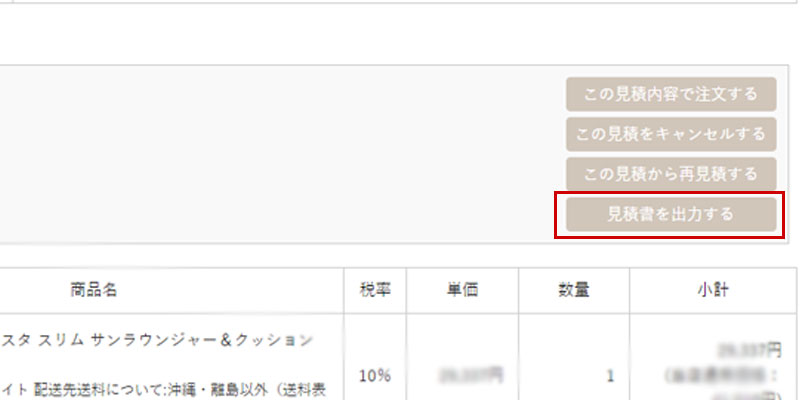
【SP】
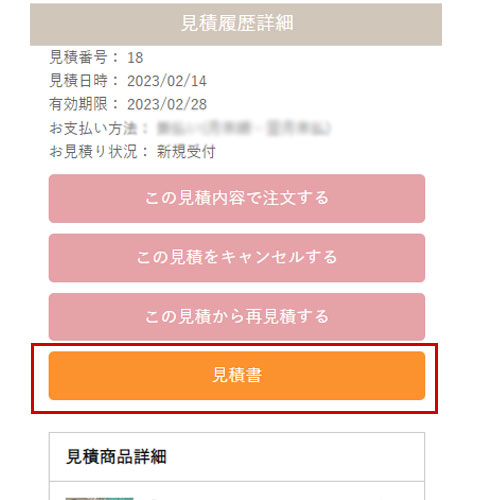
※送料「別途お見積り」の商品が含まれている場合は、見積り書の送料は「0円」の表記となります。
マイページの見積履歴から「この見積内容で注文する」をクリック
【PC】
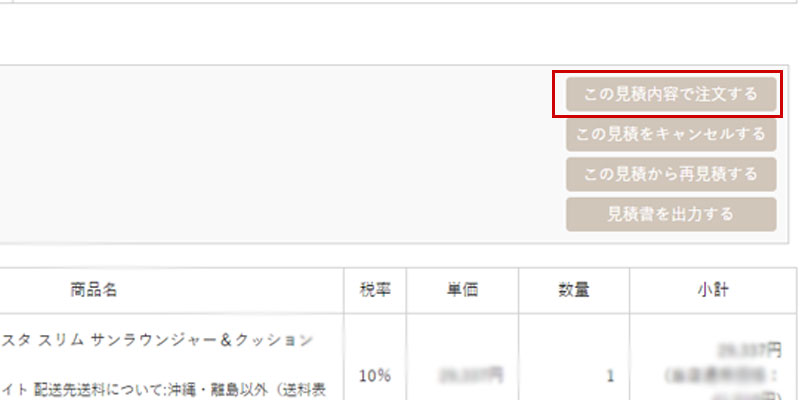
【SP】

購入の流れ「STEP.4」以降と同じ
※備考欄など入力漏れがないか今一度ご確認ください
マイページの購入履歴から出力できます
マイページの「購入履歴」をクリック
【PC】
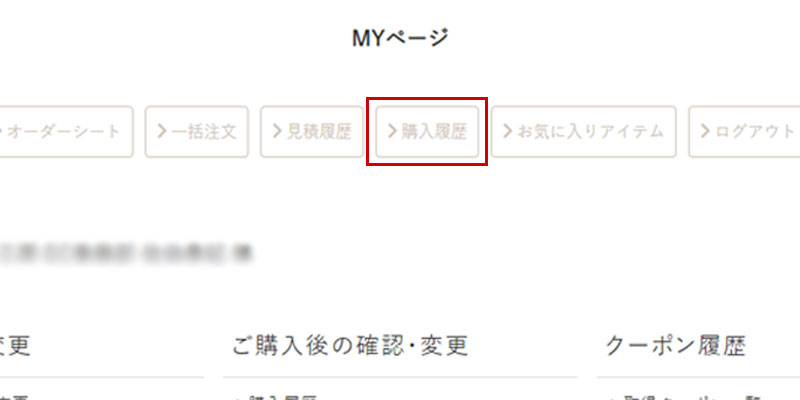
【SP】

該当する注文の「注文内容の詳細、再注文」ボタンをクリック
【PC】
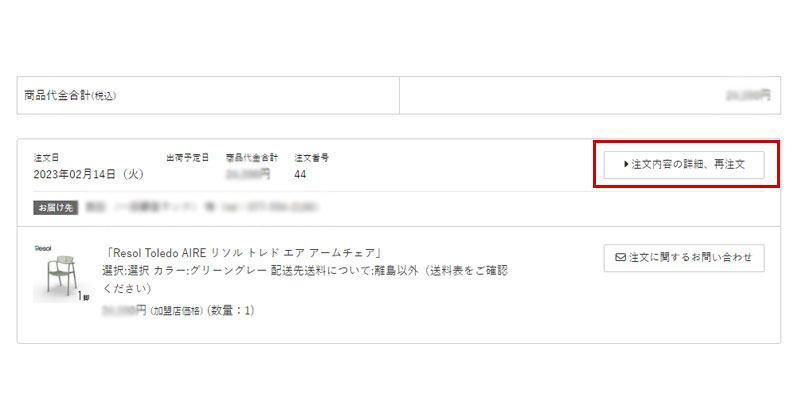
【SP】
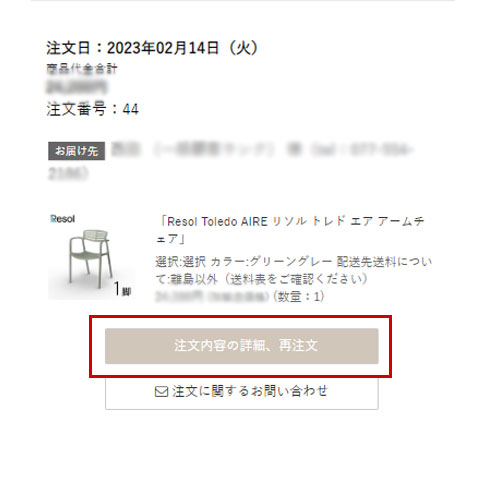
出力可能な帳票があるとボタンが表示されます。
【PC】

【SP】
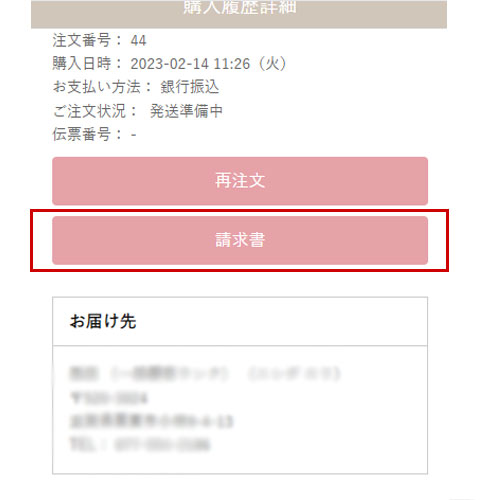
※請求書は当店からの注文確認メール受信後からダウンロード可能です
※納品書・領収書は商品発送後からダウンロード可能です
※デジタル領収書の為、収入印紙は貼付しておりません
※クレジットカード決済の場合は、クレジットカード会社から発行される利用明細書が正式な領収書となります
※お支払い方法によっては出力できない帳票がございます
Copyright © JUICY FURNITURE All rights reserved.
当サイトに掲載のコピーおよび画像等、すべてのデータを無断で複写・転載することは、著作権法等で禁じられています。